Google uruchomił nową funkcję w Chrome 70, która pozwala użytkownikom przeglądarki internetowej instalować progresywne aplikacje internetowe (PWA) w przeglądarce.
W podziale na rdzeń Progresywne aplikacje internetowe zmieniają witryny i usługi w Internecie w coś, co bardziej przypomina aplikacje. Podejście to ma pewne zalety, np. użytkownicy mogą uruchamiać aplikacje z pulpitu systemu operacyjnego, a nawet korzystać z usługi offline, pod warunkiem, że jest to obsługiwane.
Obsługa offline zależy w dużej mierze od aplikacji i funkcji, które zapewnia. Notatnik PWA powinien działać poprawnie w trybie offline, podczas gdy usługa taka jak Spotify lub Twitter może nie działać lub mieć ograniczone możliwości, ponieważ wymaga dostępu do Internetu w celu pobrania danych na urządzenie użytkownika.
PWA mogą również korzystać z funkcji zapewnianych przez system operacyjny. Na przykład w systemie Windows 10 aplikacje mogą korzystać z centrum powiadomień systemu operacyjnego lub przestrzegać określonych reguł i zasad.
Uwaga: Użytkownicy systemów Linux i Mac OS X muszą włączyć zasady chrome: // flags / # enable-desktop-pwas w przeglądarce, ustawiając ją na Włączone. Google planuje dodać domyślną obsługę tych systemów w Chrome 72.
Instalowanie PWA w Chrome
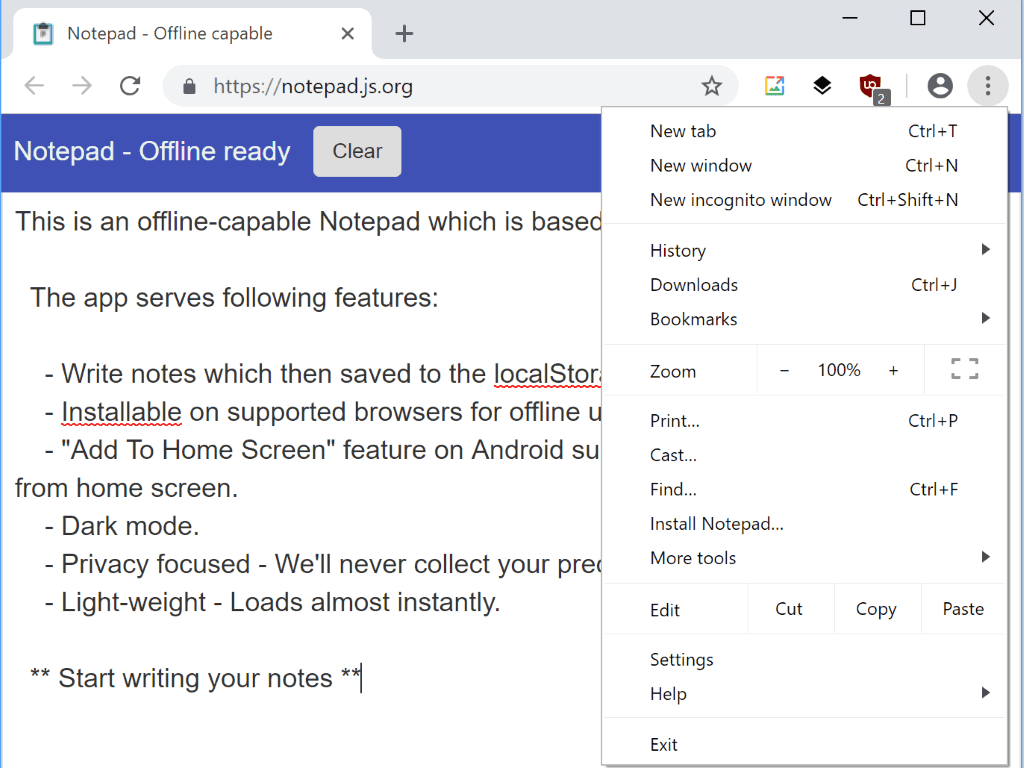 zainstaluj pwa chrome
zainstaluj pwa chrome
Google zintegrowało obsługę progresywnej aplikacji internetowej w Chrome 70, którą firma wydała w październiku 2018 r. W implementacji zastosowano najprostsze możliwe podejście, jeśli chodzi o instalację PWA.

Wszystko, co Chrome musi zrobić, to odwiedzić stronę z PWA, np. tę notatkę i kliknij Menu> Zainstaluj AppName, aby ją zainstalować.
Chrome ładuje aplikację później we własnym interfejsie i dodaje ją do listy zainstalowanych aplikacji systemu operacyjnego. Użytkownicy systemu Windows 10 znajdują go na liście w menu Start i mogą go w dowolnym momencie załadować.

Ponieważ jest wymieniony w menu Start, można z nim współpracować tak samo, jak z każdym innym zainstalowanym programem lub aplikacją.
Kliknij go prawym przyciskiem myszy, aby wyświetlić opcje przypięcia go do menu Start lub paska zadań, odinstalowania aplikacji, uruchomienia jej z podwyższonymi uprawnieniami lub otwarcia jej lokalizacji w systemie.
Chrome sam wyświetla listę zainstalowanych PWA i zapewnia użytkownikom opcje zarządzania. Google podjął decyzję o zintegrowaniu ich z aplikacjami w przeglądarce, co oznacza, że możesz wyświetlić wszystkie zainstalowane PWA, ładując chrome: // apps / w pasku adresu przeglądarki.
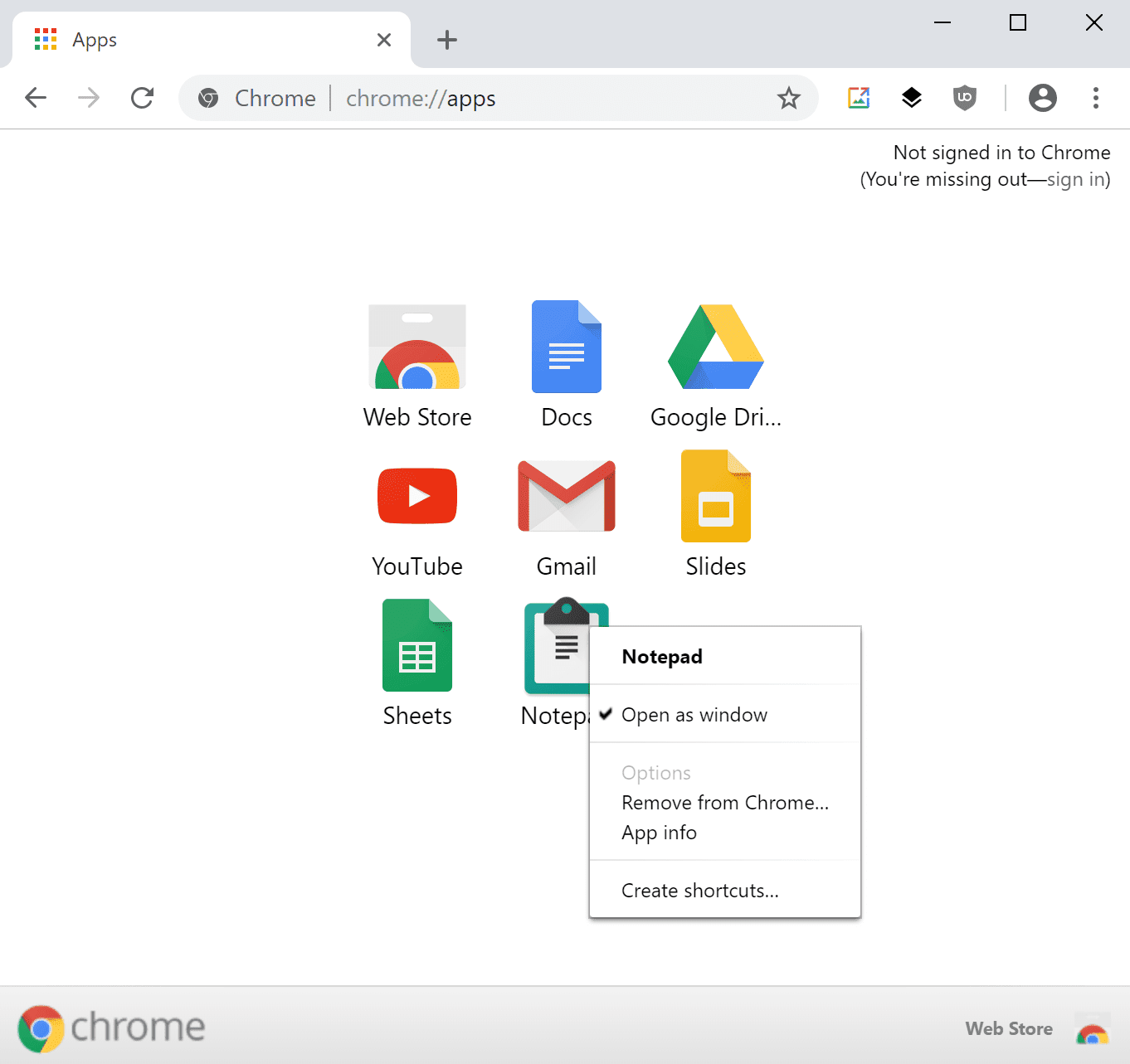
Możesz uruchomić dowolną zainstalowaną aplikację jednym kliknięciem lub dotknięciem. Menu prawym przyciskiem myszy wyświetla niektóre opcje, które mogą okazać się przydatne. Tam znajdziesz opcję, aby ponownie usunąć PWA z Chrome, utworzyć dla niego nowy skrót lub odznaczyć opcję „otwórz jako okno”, aby zamiast tego otworzyć go na karcie w aktywnym oknie przeglądarki.
Chrome i PWA
Obsługa PWA w Chrome działa od razu po instalacji i jest tak prosta, jak to tylko możliwe. Największym ograniczeniem w tym momencie jest to, że Google nie prowadzi jeszcze sklepu ani repozytorium dla PWA.
Firma może dodać go do Chrome Web Store, ale nie wspomniała o żadnych planach w momencie pisania.
Użytkownicy Chrome, którzy lubią PWA, muszą odwiedzić dokładny adres URL, na którym jest oferowany PWA, i kliknąć Menu> Zainstaluj, aby go zainstalować; pozostawia to dwie opcje: albo ręcznie wyszukaj PWA, albo skorzystaj z list firm zewnętrznych, takich jak ta w GitHub, aby uzyskać odpowiednie linki.





